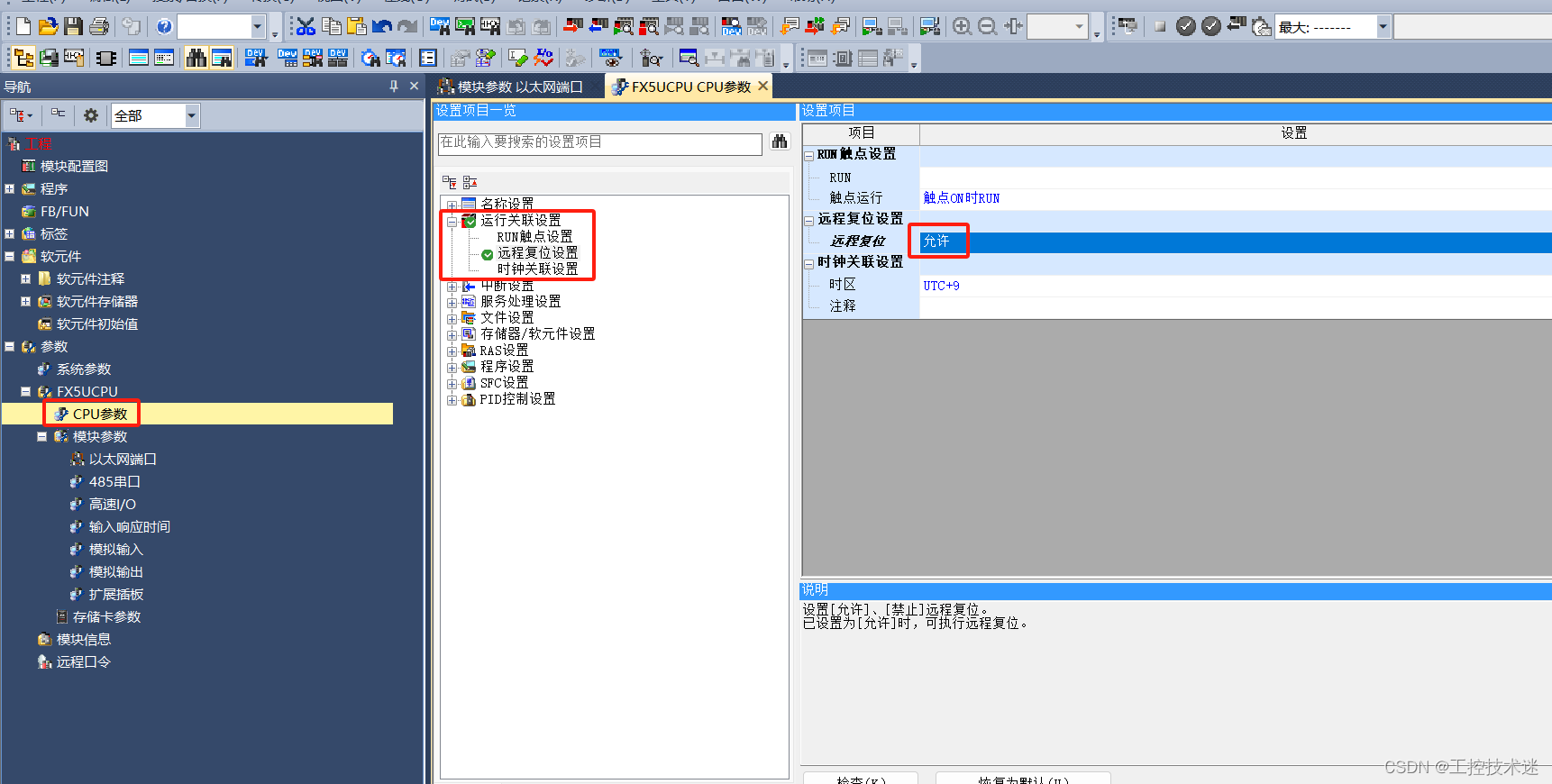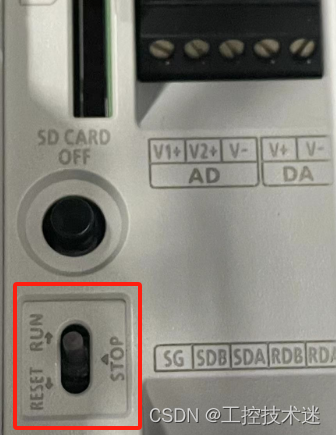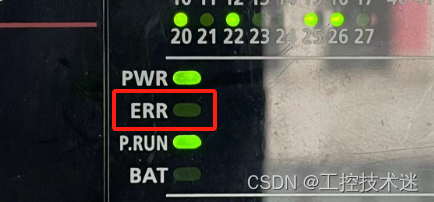三菱FX5U程序的上载和下载 |
您所在的位置:网站首页 › 三菱plc程序读取步骤 图解 文库怎么下载 › 三菱FX5U程序的上载和下载 |
三菱FX5U程序的上载和下载
|
程序的上载:
1.工程→新建→选择系列为FX5CPU,机型选择FX5U,程序语言选择不指定→点击确定
3.在线→选择当前连接目标→简易连接目标设置(1.直接连接设置,2.其他连接方法)
4.电脑设置好和PLC一样的IP:Windows+i→选择网络和Internet→选择高级网络设置
5.选择对应的网口→选择编辑→选择Internet协议版本4(TCP/IPV4)→点击确定 6.设置好IP地址,注意电脑IP地址需要和PLC在同一个网段中,地址不可有冲突
7-1.回到第三点→如果网线是直接插在FX5U本体网口上,选择直接连接(如果之前已经通过交换机成功连接过该PLC,也可以使用直接连接)→选择对应网口→点击通信测试→会提示已和FX5UCPU连接→点击确定
7-2①回到第三点→网线如果是插在交换机上面的→选择其他连接方法→选择其他连接方法(打开连接目标指定画面)
7-2②选择CPU模块→选择经由集线器连接→选择搜索→选择制定执行CPU搜索的适配器→选择对应网口→选择确定 7-2③点击搜到的FX5U的IP→点击确定→点击通讯测试→会提示已和FX5UCPU连接→点击确定
8.点击在线→选择从可编程控制读取→选择读取→选择全部→选择执行→远程口令覆盖选择是→上载完成 1.程序的下载在程序上载的1-7点的基础上进行操作→点击在线→选择从可编程控制写入→选择写入→选择全部→选择执行→远程口令覆盖选择是→下载完成
1.选择在线→选择从可编程控制写入(读取也可以)→选择删除→选择全选→选择执行
注意:FX5U在下载完成之后,需要确认CPU运行状态为运行状态
1.设置远程复位有效→选择CPU参数→选择运行关联设置,远程复位设置→选择远程复位设置为允许
2.CPU本体硬件拨码复位→找到CPU拨码→将 PLC 拨码开关一直按着向下,直到 ERR灯开始闪烁红灯,等待3S左右,松开拨码开关等待1S→将 PLC 拨码开关,向上拨到 RUN位置,如果 RUN常亮绿灯无闪烁表示CPU运行状态为运行状态
|
【本文地址】
今日新闻 |
推荐新闻 |
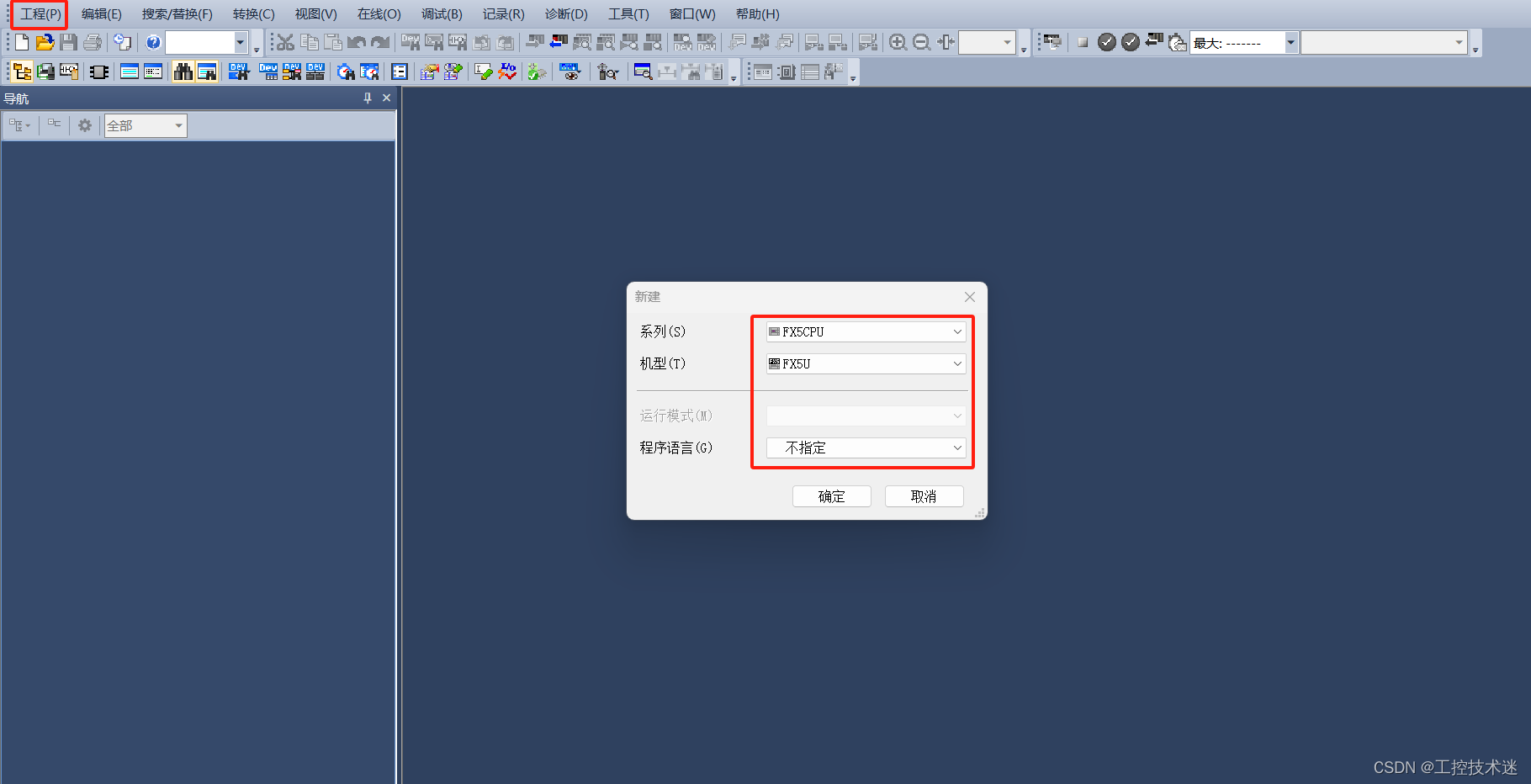 2.点击确定
2.点击确定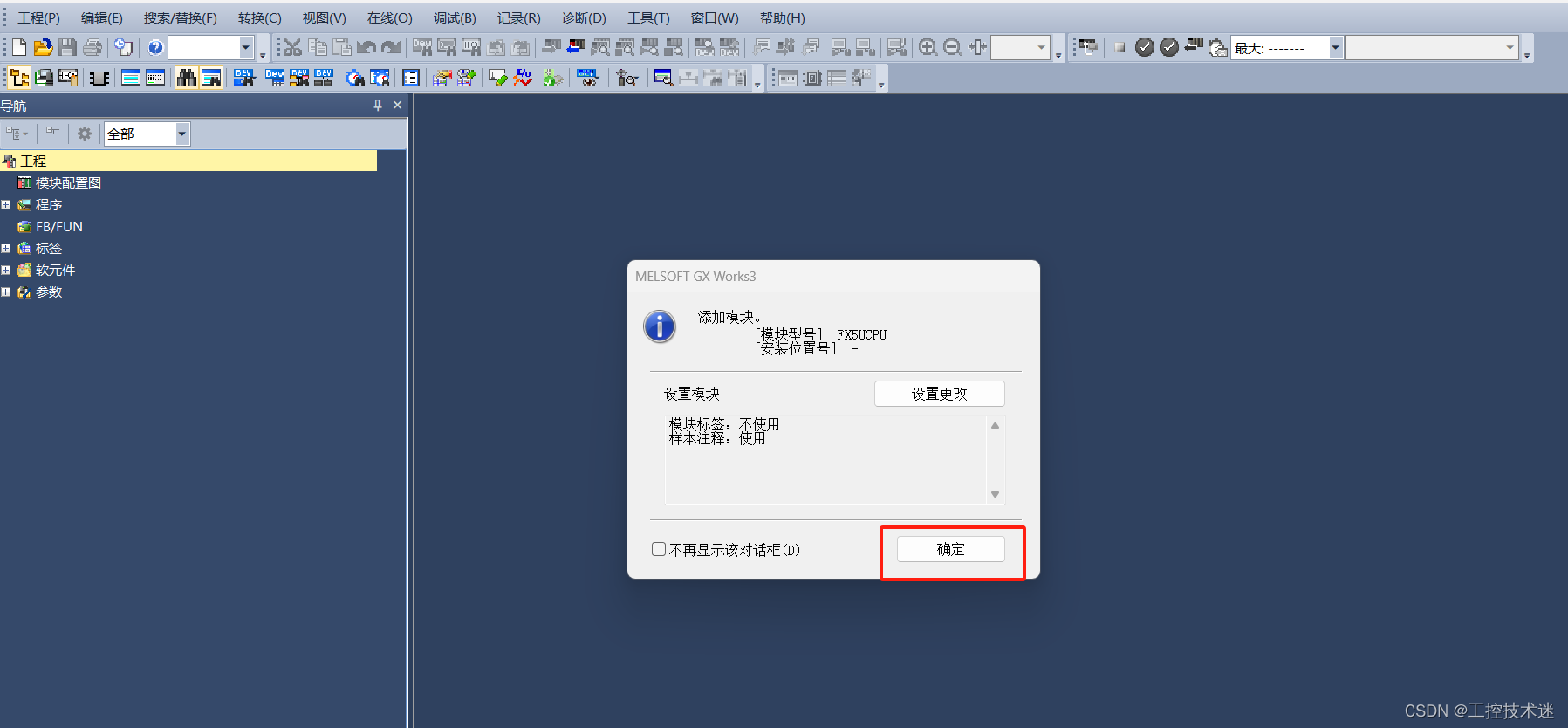
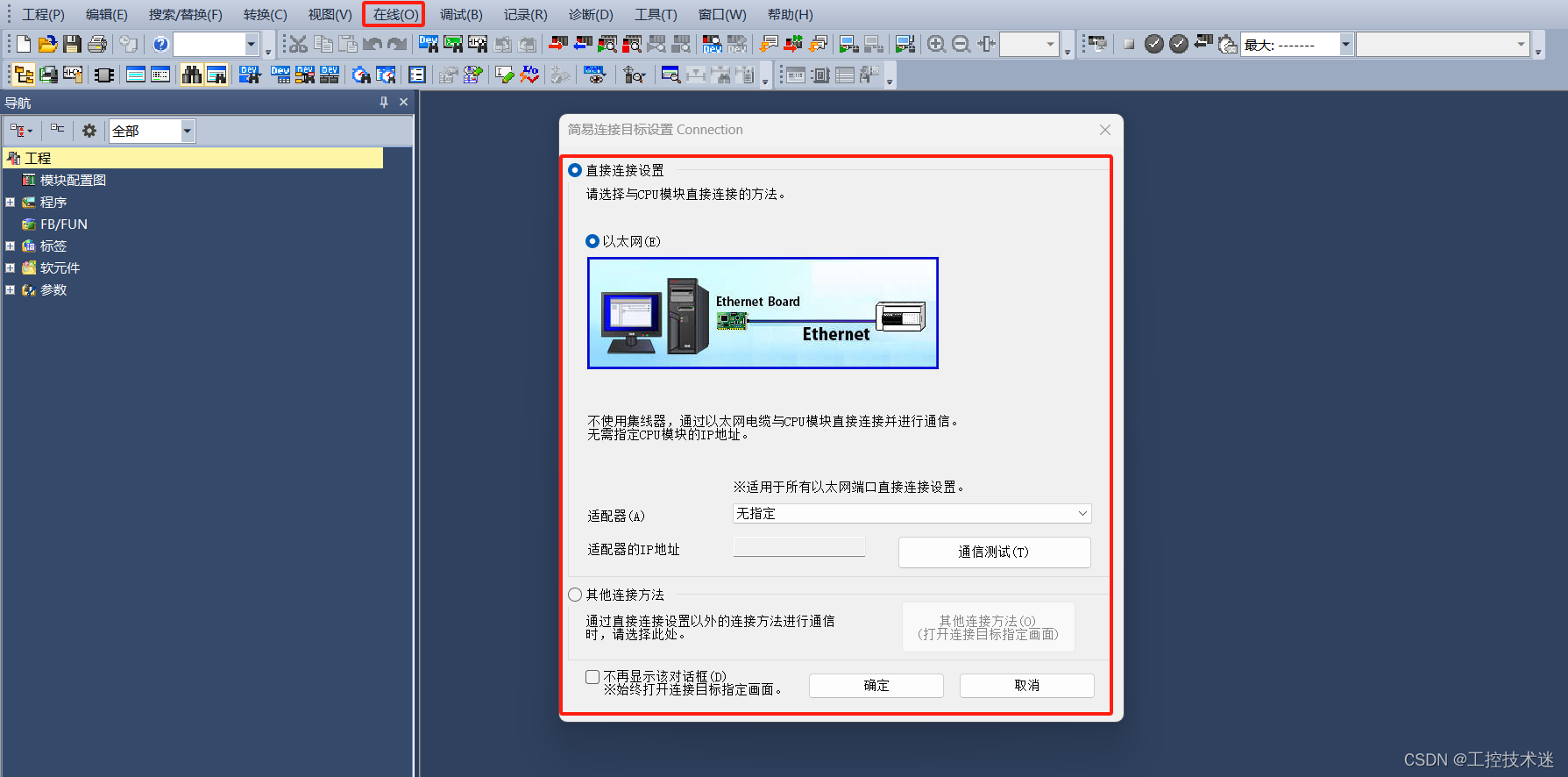
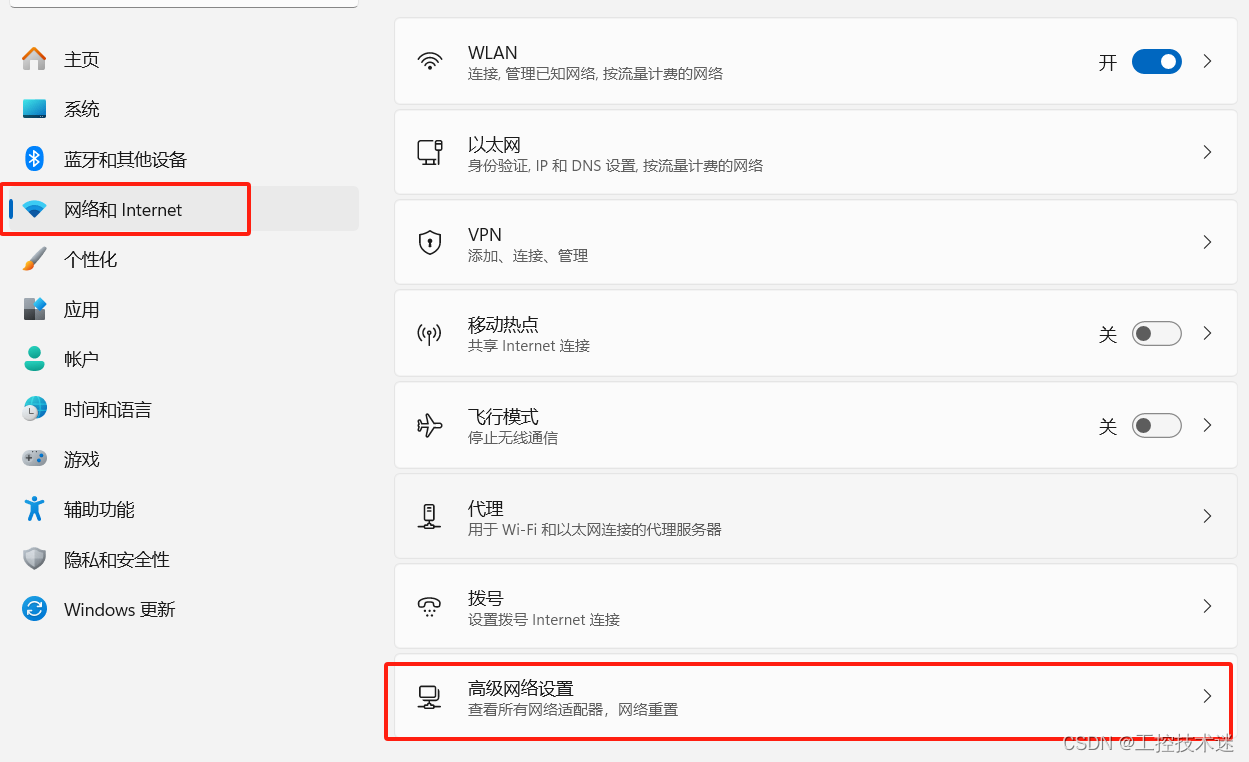
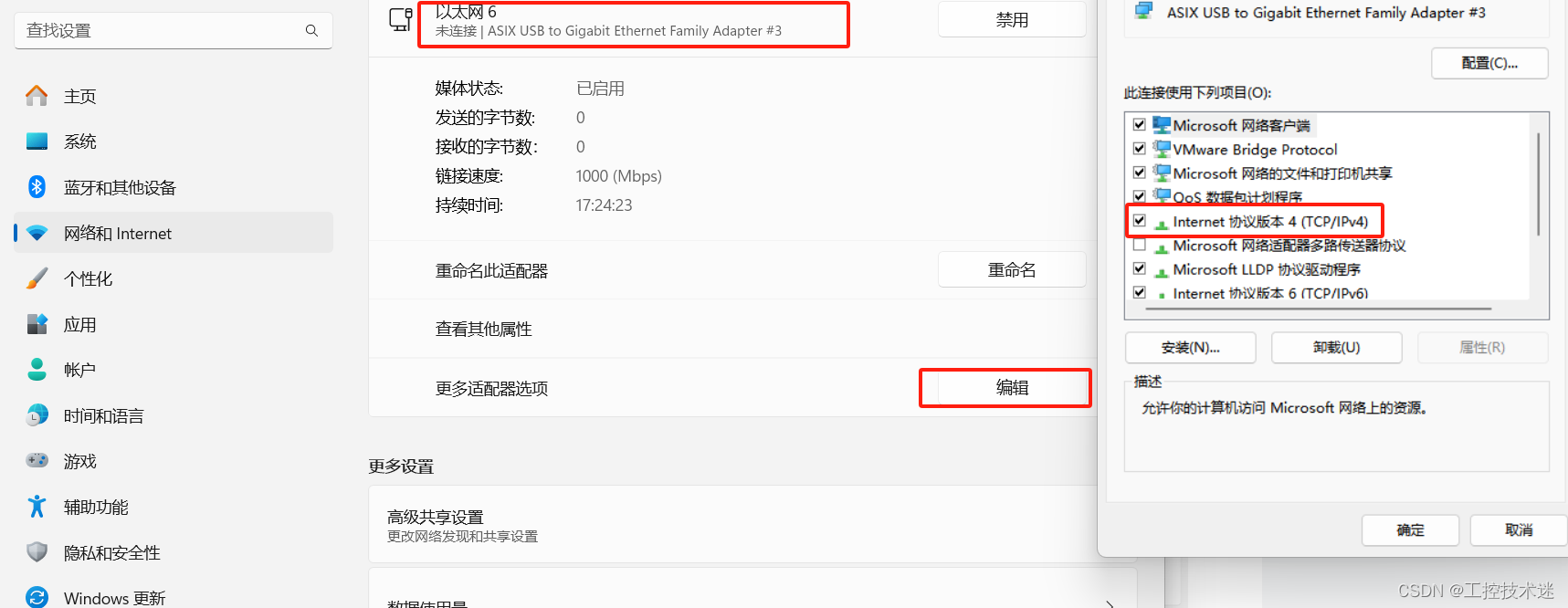
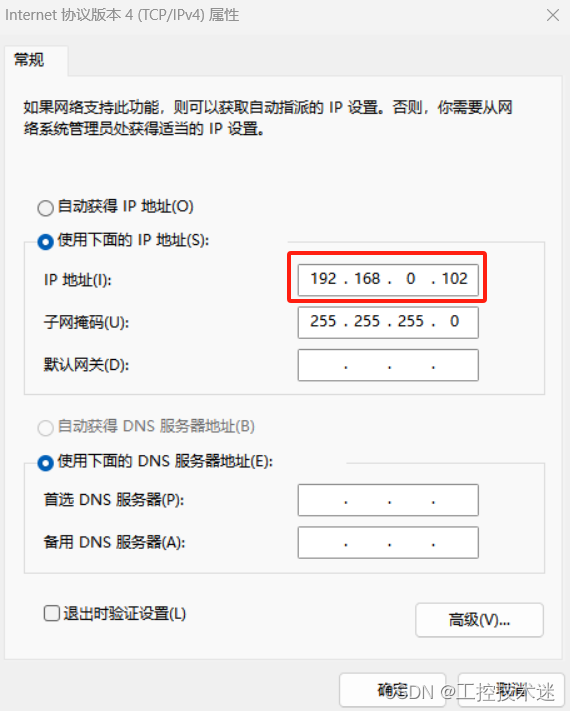
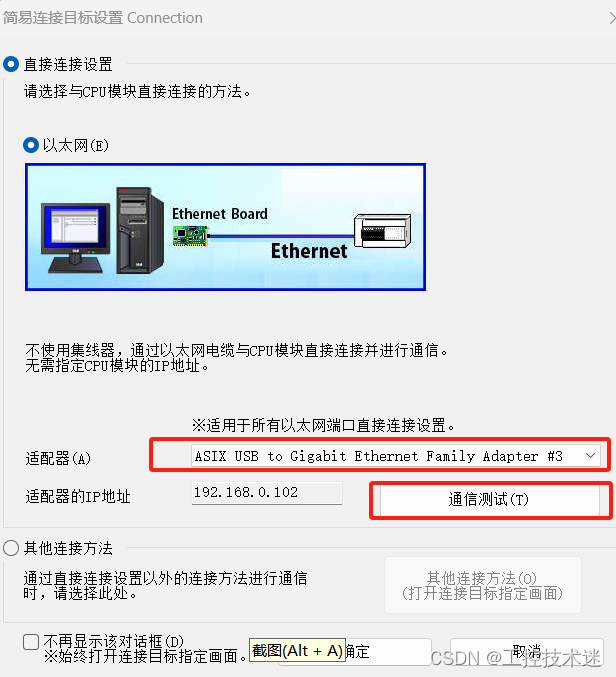
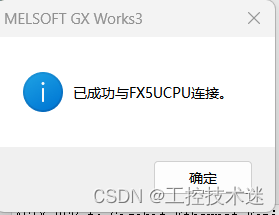
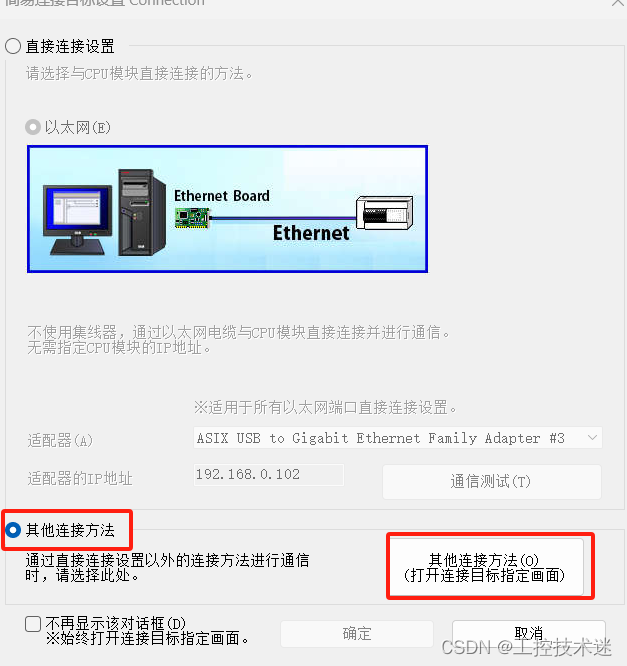
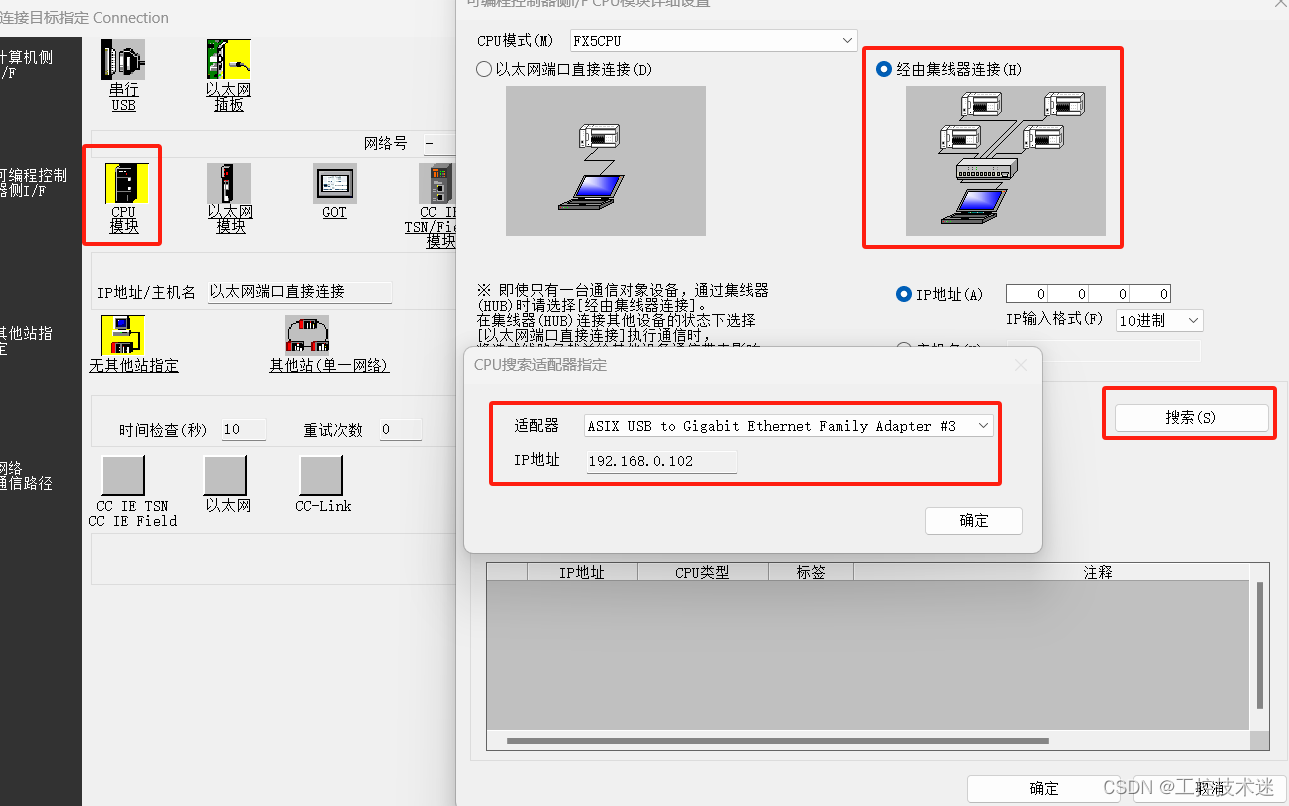
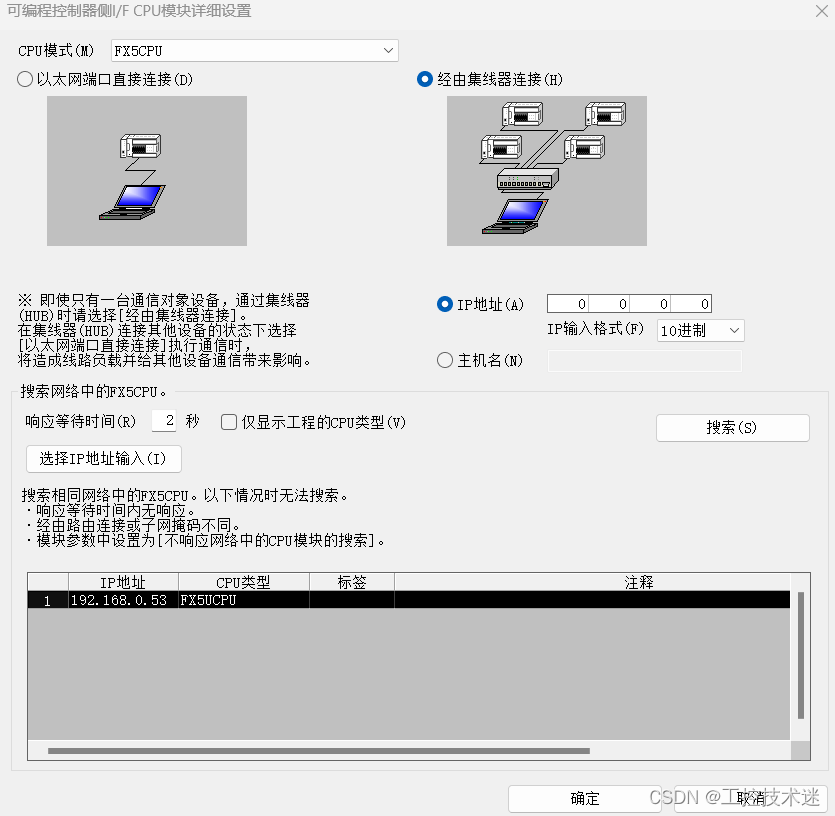
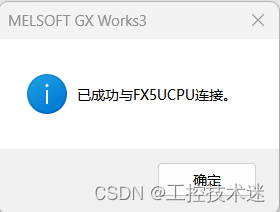
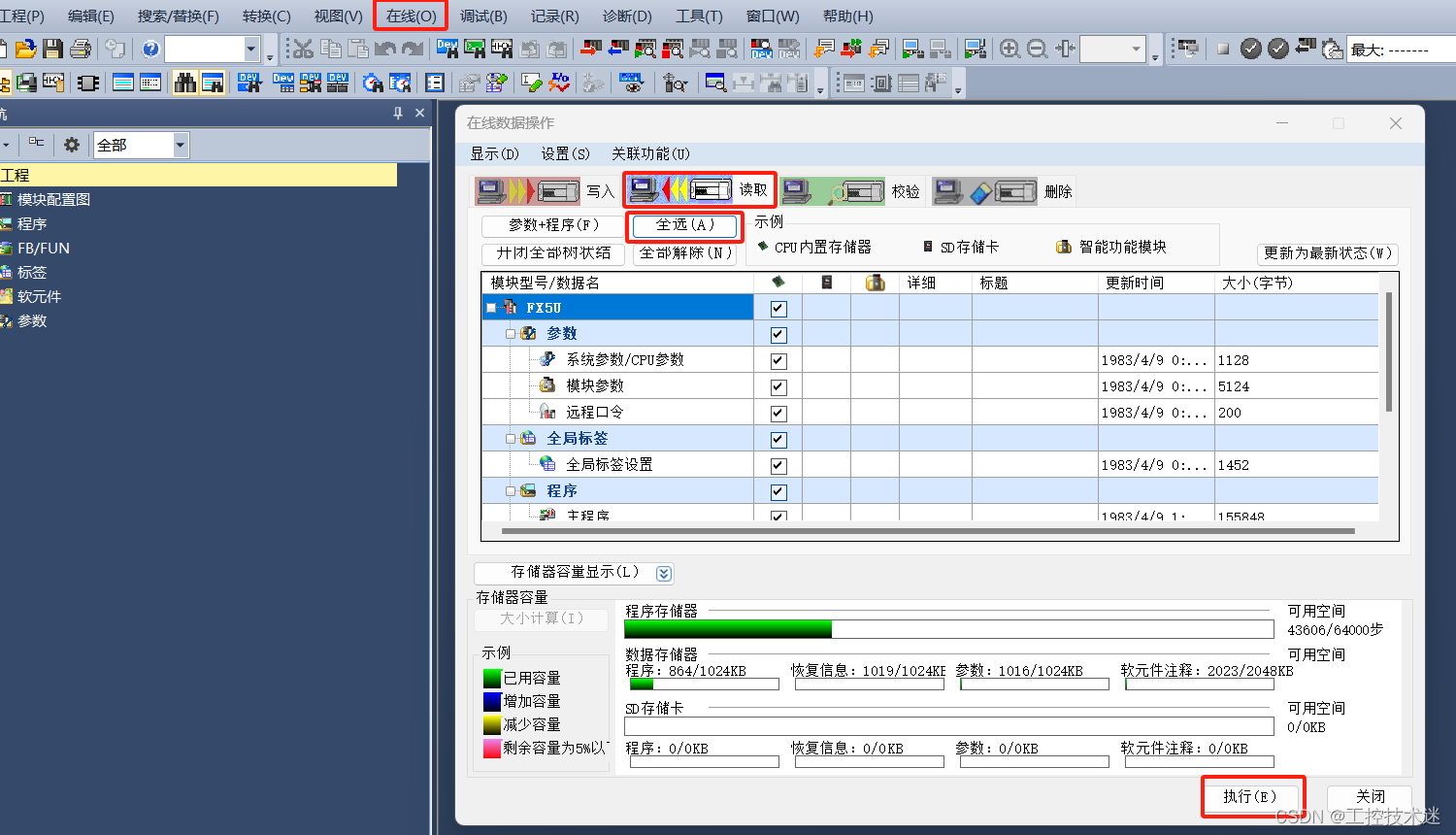
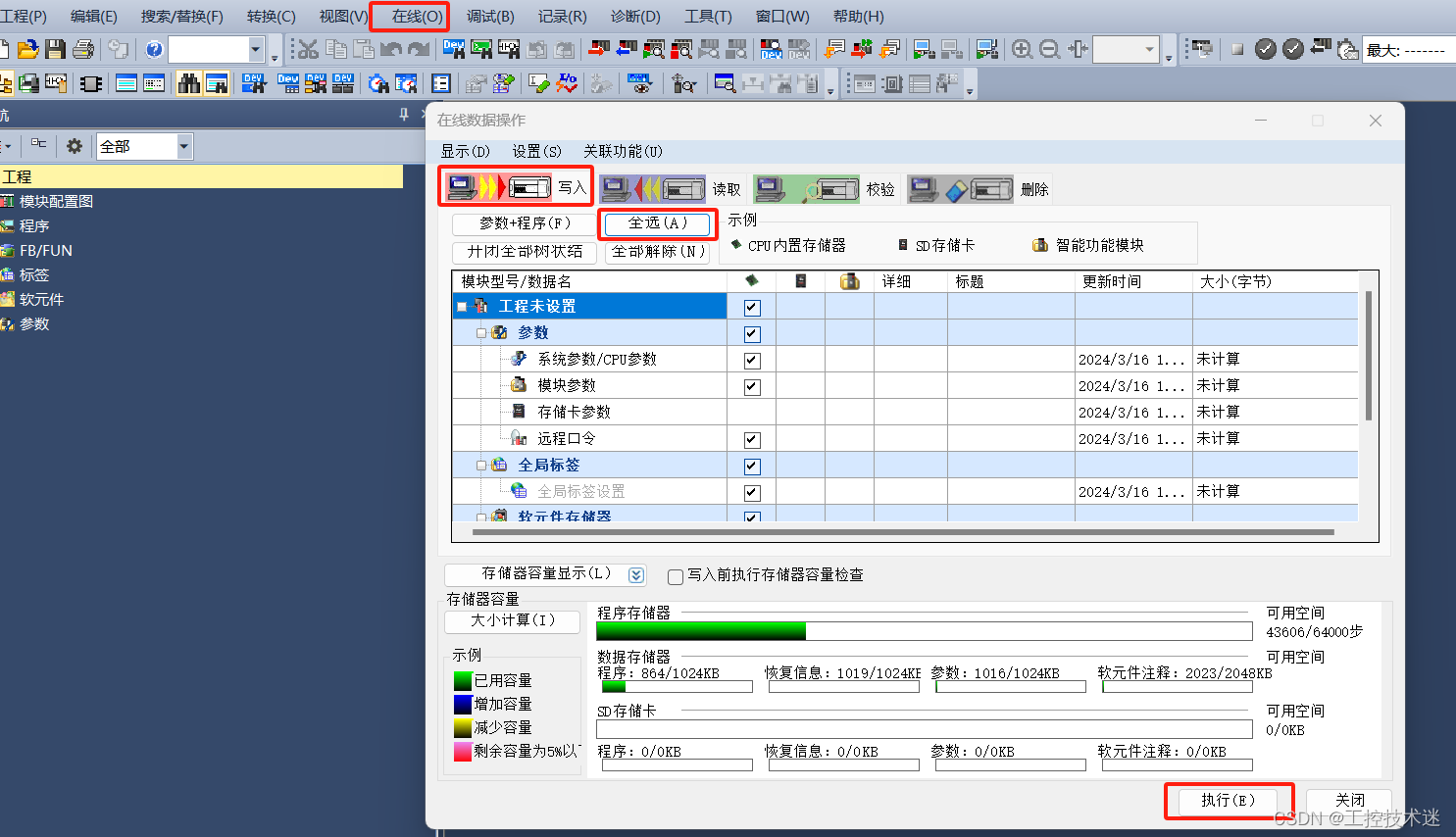
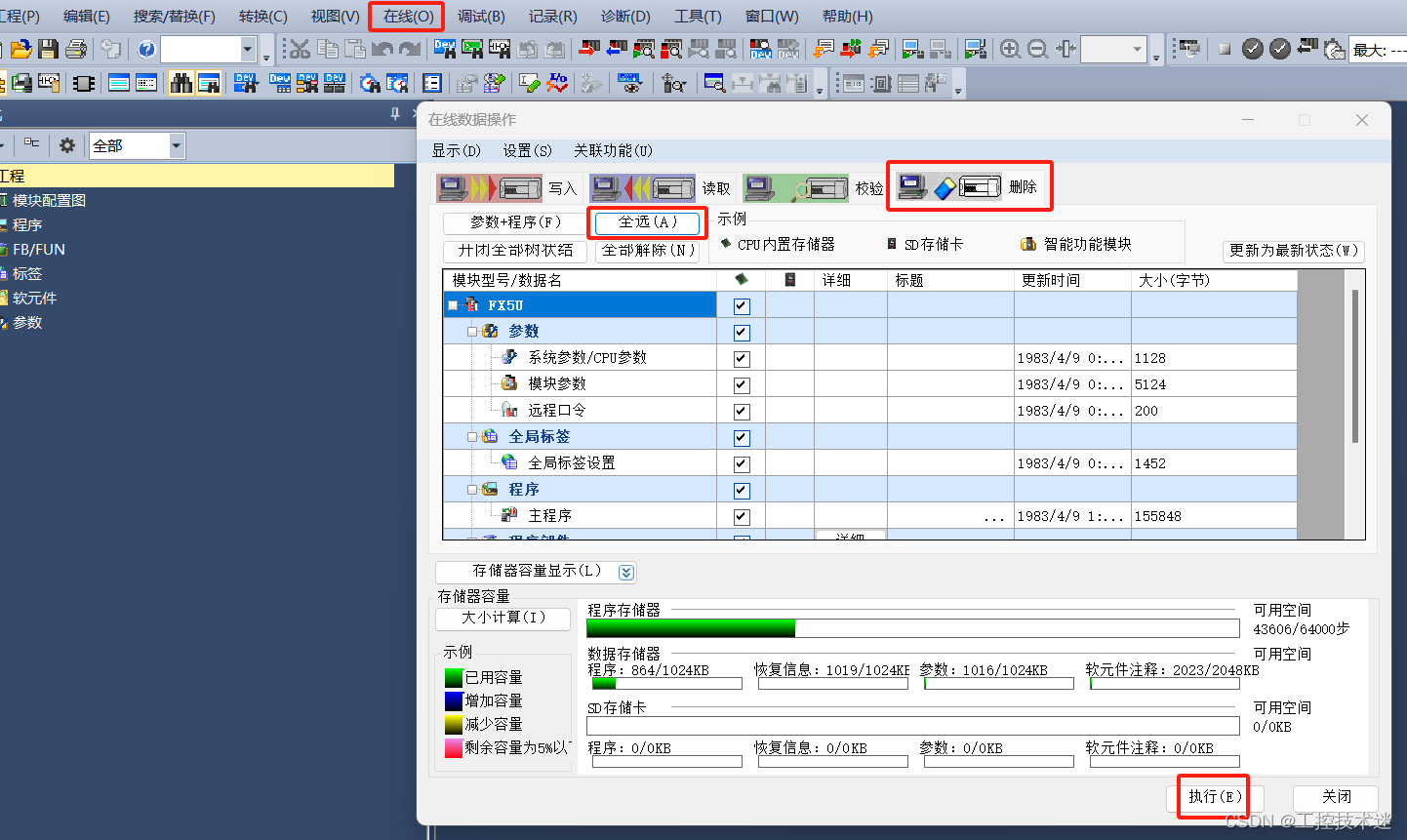 2.程序的删除用于有的时候程序容量超限制需要清空程序后写入和读取,或者因为其他情况不能成功写入和读取时使用
2.程序的删除用于有的时候程序容量超限制需要清空程序后写入和读取,或者因为其他情况不能成功写入和读取时使用